화질 손실 없이 MP4를 BIK로 변환하는 방법
오늘날 인터넷 기술의 발달로 디지털 미디어에는 MP4, BIK, MOV 파일 형식 등 다양한 파일 형식이 존재하며, 많은 파일 형식이 우리의 인터넷 생활을 더욱 편리하게 해줍니다. 하지만 모든 파일 형식이 다른 소프트웨어 및 장치에 적용되지 않는 경우도 있기 때문에 파일을 변환해야 하는 경우가 있습니다. 여기에서는 MP4 to BIK 변환기를 소개하고 MP4를 BIK로 변환하는 방법을 보여 드리겠습니다.
1부. BIK 포맷이란 무엇인가요?
BIK 파일은 RAD Game Tools에서 개발한 독점 비디오 포맷으로, 전 세계 15,000개 이상의 게임에서 널리 사용되고 있는 Bink Video의 약자입니다. 이 포맷에는 독점적인 비디오 및 오디오 압축 알고리즘(비디오 및 오디오 코덱)이 포함되어 있으며, 320x240부터 고해상도 비디오까지 해상도를 지원합니다.
많은 사람들이 게임을 수정하거나, 자신만의 맞춤 메뉴 배경을 만들거나, 비디오 게임에서 전환을 교체하기 위해 MP4를 BIK 형식으로 변환하려고 합니다. MP4를 BIK로 변환하는 방법도 알고 있다면 다음 부분을 읽어보세요.
2부. MP4를 BIK로 변환하는 방법?
어떤 사람들은 MP4를 BIK 형식 또는 프로그램이나 다른 사용 사례에서 지원하는 다른 형식으로 변환하고 싶을 수 있습니다. 이 파트에서는 MP4를 BIK로 변환하는 방법을 설명하여 프로젝트를 쉽게 계속할 수 있도록 도와드립니다.
시중에 MP4를 BIK로 변환하는 데 사용할 수 있는 타사 소프트웨어가 없다는 것을 알고 계셨나요? 하지만 MP4를 BIK로 변환하는 것을 지원하는 공식 소프트웨어가 있는데, 바로 RAD 비디오 도구입니다.
RAD 비디오 도구는 비디오, 애니메이션 및 사운드 데이터 작업을 위한 유틸리티 세트입니다. 여기에는 두 가지 비디오 코덱이 포함되어 있습니다: 최신 24비트 트루 컬러 코덱인 Bink Video와 구형 256컬러 코덱인 Smacker가 있습니다. 현재 모든 최신 게임은 Bink를 사용하며, Smacker는 거의 사용하지 않습니다.
RAD 동영상 도구를 사용하여 MP4를 BIK로 변환하는 방법:
-
1 단계:공식 웹사이트에서 RAD 비디오 도구를 다운로드합니다. 다운로드가 완료되면 7-Zip으로 암호화된 아카이브 파일을 받게 됩니다. 압축 해제 비밀번호는 RAD입니다.
-
2 단계:MP4 파일을 프로그램으로 가져옵니다. 변환하려는 MP4 동영상 파일을 열고 일괄 변환을 위해 "Bink it!" 버튼을 클릭합니다.

-
3 단계:설정 사용자 지정. "Bink 압축기" 창에서 변환된 BIK 파일을 저장할 출력 디렉토리를 지정하고 오른쪽의 "배치" 버튼을 누릅니다.

-
4 단계:마지막으로 'RAD 배치 편집기' 대화 상자에서 '시작' 버튼을 클릭하여 MP4를 BIK로 변환합니다.


파트 3. 다른 파일 형식을 변환하는 훌륭한 방법
MP4를 BIK로 변환하는 것을 제외하고 다른 파일 형식을 변환하려면 최고의 비디오 변환기를 추천합니다. HitPaw Video Converter는 당신에게 탁월한 선택입니다. 그것은 최고의 비디오 변환기 도구에서 필수품이 되었습니다.
MP4 및 기타 1000개 이상의 형식을 품질 저하 없이 변환할 수 있는 올인원 동영상 변환 도구이며, 고급 편집 기능을 사용하여 동영상을 편집할 수도 있습니다.
히트포 비디오 컨버터의 특징:
- 일괄 변환.
- 사용하기 쉬운 내장 단축키.
- 모든 비디오 및 오디오 형식을 지원합니다.
- 화질 손실 없이 90배 빠른 동영상 변환 속도.
- 워터마크 없이 10000개 이상의 스트리밍 사이트에서 동영상을 다운로드하세요.
HitPaw 비디오 변환기를 사용하여 화질 손실 없이 비디오를 변환하는 방법
-
1.컴퓨터에 애플리케이션을 다운로드하여 설치합니다.
-
2.파일 추가를 클릭하여 변환하려는 MOV를 가져옵니다.

-
3.그런 다음 출력 형식을 MP4로 선택하고 필요한 해상도를 선택합니다. 모두 변환을 누릅니다.
-
4이 프로그램은 화질 저하 없이 모든 파일을 빠르고 고품질의 HD로 변환하는 데 몇 분도 걸리지 않습니다.
-
5마지막으로 폴더 열기를 클릭하여 폴더를 확인합니다.

Hitpaw 비디오 컨버터의 비디오 튜토리얼
BIK 파일에 대한 추가 FAQ
Q1. BIK 파일은 어떻게 재생하나요?
A1. BIK 파일을 여는 프로그램 :파일 뷰어 플러스 - Microsoft.The RAD 비디오 도구. 윈도우 7 코덱 팩이 포함된 마이크로소프트 윈도우 미디어 플레이어. OS에 포함되어 있습니다.
Q2. 게임에서 BIK를 사용하는 이유는 무엇인가요?
A2. 뛰어난 성능과 지원, 안정성으로 인해 Bink는 게임 개발 분야에서 가장 잘 알려진(그리고 가장 널리 사용되는) 타사 라이브러리입니다.
Q3. RAD 비디오 도구에서 파일 열기 오류가 발생하면 어떻게 해야 하나요?
A3. 이는 Bink에 변환하려는 파일에 대한 임포터가 없다는 것을 의미합니다. 관계자에 따르면, RAD 동영상 도구는 H.264 MP4/MOV 파일을 읽기 위해 QuickTime에 의존한다고 합니다. 일반적으로 최신 버전의 QuickTime을 설치했는지 확인하면 문제가 해결됩니다.
결론
그게 다입니다. 이 기사에서는 MP4를 BIK 파일로 변환하는 방법을 소개합니다. 다른 파일을 변환해야하는 경우 HitPaw Video Converter를 사용하는 것이 좋습니다. 1,000 개 이상의 비디오 / 오디오 형식으로 변환 할 수 있으며 한 번의 클릭으로 10000 개 이상의 인기 웹 사이트에서 미디어를 다운로드 할 수 있도록 지원됩니다. 우리는 당신을 실망시키지 않을 것이라고 믿습니다.






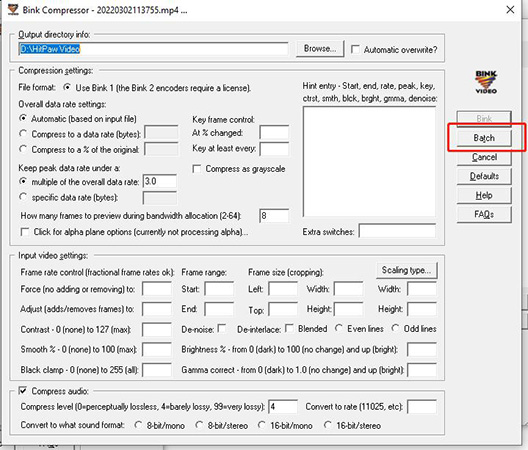
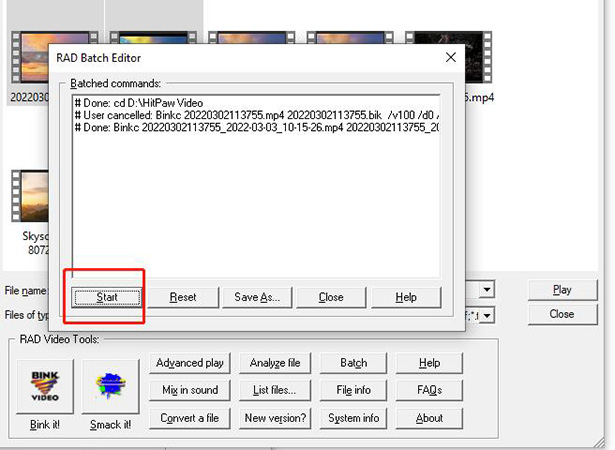
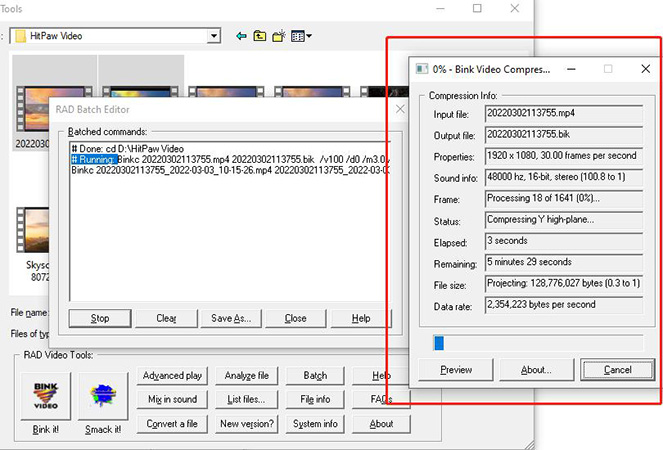


 HitPaw VikPea
HitPaw VikPea HitPaw FotorPea
HitPaw FotorPea



기사 공유하기:
제품 등급 선택:
김희준
편집장
새로운 것들과 최신 지식을 발견할 때마다 항상 감명받습니다. 인생은 무한하지만, 나는 한계를 모릅니다.
모든 기사 보기댓글 남기기
HitPaw 기사에 대한 리뷰 작성하기